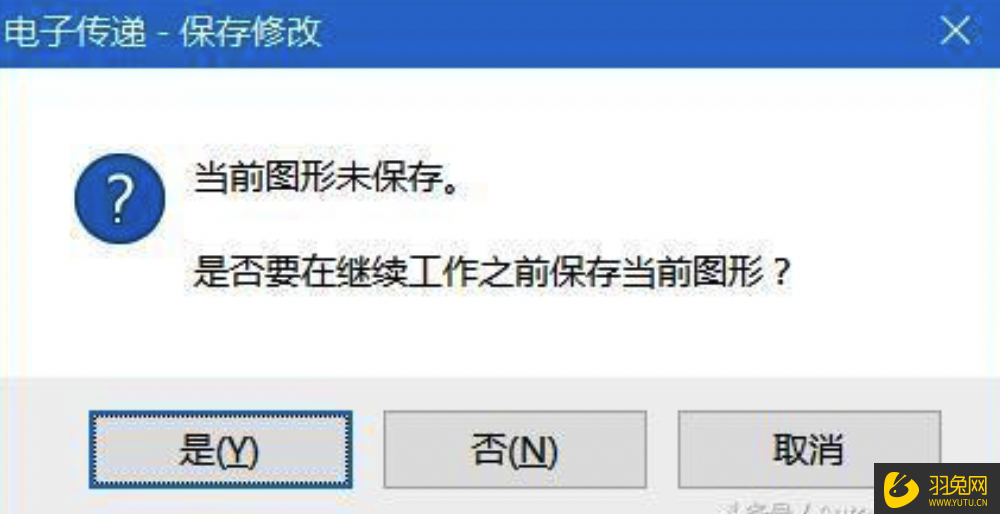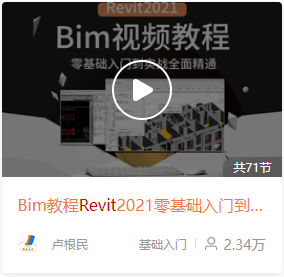怎么用PPT制作情人节贺卡(怎么用ppt制作情人节贺卡)优质
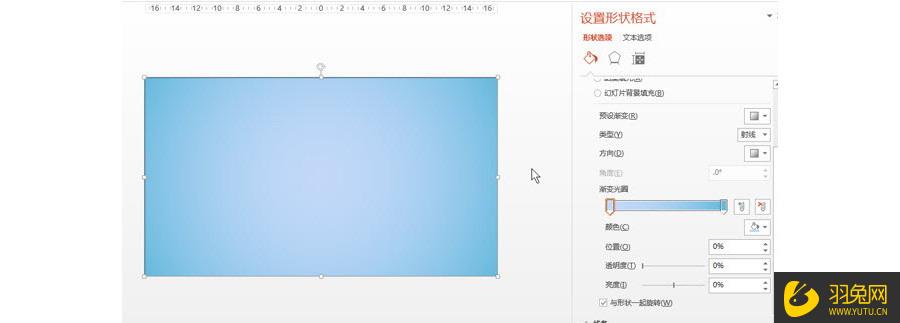
用PPT制作情人节贺卡方法:
首先。在PPT插入一个渐变色的蓝色长方形。注意铺满整个PPT。我们就是不来红色。不走寻常路。
然后嘛。搞点白云出来。方法有很多。你可以几个椭圆组合一下。也可以自由曲线画出来。下面那片云就是牛闪闪用自由曲线画出来的。你们信吗?
第三步。按住Ctrl键盘。疯狂拖拽“云朵”。注意云朵的方向和大小的调节。和牛闪闪混。这个操作相信大家都会。哈哈。
第四步。插入一颗心。注意颜色不能为大红色。大红色就老土了。跟着牛闪闪学起来。怎么也是要橙红色。
当然。如果直接这样被她(他)看到。绝对会骂老土。所以我们要让这颗“心”与众不同。开启“编辑顶点”。对“心”上的两个顶点进行调节。然后出现一颗跳动的“心”。
跳动的“心”。效果如下:
高大上的英文必不可少。注意。字体要选择活泼可爱一点的字体。也可以用牛闪闪下图所展示的字体。
接下来也是非常重要的一部。放入你和她(他)的照片。什么。没和她(他)拍过照片。。。那就用卡通照片。实在不行那个啥用动物的也行。不过动物要选正确了….
然后使用能显示出你PPT技术的招数。利用拆分大法。把你和她(他)多余的照片部分拆分掉。
使用“拆分”功能结束后。利用“柔化边缘”的设置方法。让你和你女朋友的边缘柔化。
最后调节心。你和你女朋友的照片。指导你觉得女朋友看了满意为止。牛闪闪的效果如下:(注意里面不是牛闪闪和她女朋友)。
更多精选教程文章推荐
以上是由资深渲染大师 小渲 整理编辑的,如果觉得对你有帮助,可以收藏或分享给身边的人
本文标题:怎么用PPT制作情人节贺卡(怎么用ppt制作情人节贺卡)
本文地址:http://www.hszkedu.com/48723.html ,转载请注明来源:云渲染教程网
友情提示:本站内容均为网友发布,并不代表本站立场,如果本站的信息无意侵犯了您的版权,请联系我们及时处理,分享目的仅供大家学习与参考,不代表云渲染农场的立场!
本文地址:http://www.hszkedu.com/48723.html ,转载请注明来源:云渲染教程网
友情提示:本站内容均为网友发布,并不代表本站立场,如果本站的信息无意侵犯了您的版权,请联系我们及时处理,分享目的仅供大家学习与参考,不代表云渲染农场的立场!